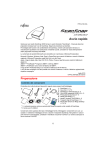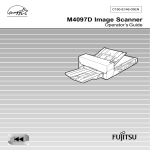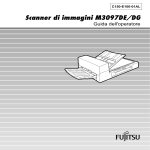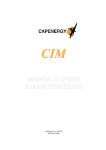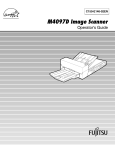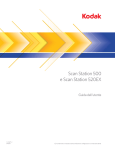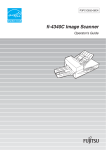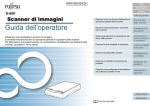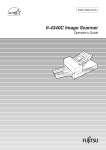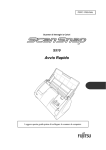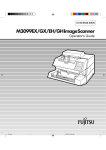Download M4097D Image Scanner
Transcript
C150-E146-03AL M4097D Image Scanner Manuale dell’operatore M4097D Image Scanner Manuale dell’operatore Revisioni e limitazioni di responsabilità Edizione Data di pubblicazione Modifiche al testo 01 Febbraio 2000 Prima edizione 02 Febbraio 2000 Seconda edizione 03 Maggio 2000 Terza edizione Specifica no. C150-E146-03AL FCC declaration: This equipment has been tested and found to comply with the limits for a Class B digital device, pursuant to Part 15 of the FCC Rules. These limits are designed to provide reasonable protection against harmful interference in a residential installation. This equipment generates, uses, and can radiate radio frequency energy and, if not installed and used in accordance with the instruction manual, may cause harmful interference to radio communications. However, there is no guarantee that interference will not occur in a particular installation. If this equipment does cause harmful interference to radio or television reception, which can be determined by turning the equipment off and on, the user is encouraged to try to correct the interference by one or more of the following measures: • Reorient or relocate the receiving antenna. • Increase the separation between the equipment and receiver. • Connect the equipment into an outlet on a circuit different from that to which the receiver is connected. • Consult the dealer or an experienced radio/TV technician for help. FCC warning: Changes or modifications not expressly approved by the party responsible for compliance could void the user's authority to operate the equipment. NOTA • È vietato l’uso di un cavo d’interfaccia non schermato unitamente all’apparecchiatura. Il cavo d’interfaccia parallela non deve essere lungo più di 3 metri (10 piedi). Il cavo d’interfaccia seriale non deve essere lungo più di 15 metri (50 piedi). • Il cavo di alimentazione non deve essere lungo più di 3 metri (10 piedi). i This Class B digital apparatus complies with Canadian ICES-003. Cet appareil numérique de la classe B est conformme à la norme NMB-003 du Canada. In qualità di partner ENERGYSTAR ®, Fujitsu Limited ha stabilito che il presente scanner è conforme alle linee guida ENERGYSTAR ® in materia di efficienza energetica. ENERGYSTAR ® è un marchio registrato negli USA. Le informazioni contenute in questo manuale sono soggette a modifica senza preavviso. Tutti i diritti riservati, Copyright © 2000 FUJITSU LIMITED. Stampato in Giappone. La riproduzione non autorizzata, sia totale che parziale, del presente manuale è vietata. ii Indirizzi Fujitsu Si prega di inviare qualsiasi commento relativo a questo manuale o ai prodotti Fujitsu ai seguenti indirizzi: FUJITSU COMPUTER PRODUCTS OF AMERICA,INC. 2904 Orchard Parkway,San Jose. California 95134-2022,U.S.A. TEL:1-408-432-6333 FAX:1-408-432-3908 http://www.fcpa.com/ FUJITSU AUSTRALIA LIMITED Fujitsu Hause 2 Julius Avenue North Ryde N.S.W 2113 AUSTRALIA TEL:61-2-9776-4555 FAX:61-2-9776-4019 http://www.fujitsu.com.au/ FUJITSU CANADA,INC. 2800 Matheson Blvd.East,Mississauga. Ontario L4W 4X5,CANADA TEL:1-905-602-5454 FAX:1-905-602-5457 http://www.fujitsu.ca/ FUJITSU DEUTSCHLAND GmbH. Frankfurter Ring 211, 8000 München 40,F.R,GERMANY TEL:49-89-32378-0 FAX:49-89-32378-100 http://www.fujitsu.de/ FUJITSU ESPAÑA,S.A Edificio torre Europa 5a Paseo de la Castellana 95 Madrid 28046,SPAIN TEL:34-1-581-8000 FAX:34-1-581-8300 http://www.fujitsu-europe.com/home/ FUJITSU EUROPE LTD. 2,Longwalk Road,Stockey Park,Uxbridge Middlesex,UB11 1AB,U.K TEL:44-81-573-4444 FAX:44-81-573-2643 http://www.fujitsu-europe.com/home FUJITSU FRANCE S.A. I, Place des Etats-Unis, SILIC 310, 94588 Rungis cedex, FRANCE TEL:33-1-4180-3880 FAX:33-1-4180-3866 http://www.fujitsu-europe.com/home/ FUJITSU COMPUTERS (SINGAPORE) PTE, LTD. 20 Science Park Road #03-01, Tele Teck Park Singapore Science Park II, Singapore 117674 Republic of Singapore TEL:65-777-6577 FAX:65-771-5669 http://www.fujitsu-computers.com.sg/ FUJITSU HONG KONG Limited 10/F, Lincoln House, Taikoo Place, 979 King’s Road, Island East, Hong Kong TEL:852-827-5780 FAX:852-827-4724 TLX:62667 http://www.fujitsu.com.hk/ FUJITSU ITALIA S.p.A. Via Nazario Sauro, 38 20099 Sestos, Giovanni (MI), ITALY TEL:39-2-26294-1 FAX:39-2-26294-201 http://www.fujitsu-europe.com/home FUJITSU NORDIC AB Kung Hans väg,S-192 68 Sollentuna, SWEDEN TEL:46-8-626-4500 FAX:46-8-626-4588 http://www.fujitsu-europe.com/home FUJITSU LIMITED International Operations Marunouchi 1-6-1, Chiyoda-ku, Tokyo 100 JAPAN TEL:(81-3)3216-3211 FAX:(81-3)3213-7174 TLX:J2283 Cable:”FUJITSU LIMITED TOKYO” http://www.fujitsu.co.jp/ iii Nota di responsabilità PRIMA DI UTILIZZARE IL PRODOTTO, LEGGERE ATTENTAMENTE L’INTERO CONTENUTO DI QUESTO MANUALE. L’USO NON CORRETTO DELL’APPARECCHIATURA PUÒ PROVOCARE LESIONI AGLI UTENTI E ALLE PERSONE CHE SI TROVANO NELLA VICINANZE. Nonostante gli sforzi compiuti per garantire l’accuratezza di tutte le informazioni contenute in questo manuale, la FUJITSU non può assumere alcuna responsabilità per qualsiasi danno causato da errori, omissioni o affermazioni di qualsiasi genere contenuti nel manuale o nei relativi aggiornamenti e supplementi. Inoltre, la FUJITSU non assume alcuna responsabilità per danni derivanti dall’applicazione o dall’utilizzo di qualsiasi prodotto o sistema descritto in questo manuale, né per danni diretti o indiretti derivanti dall’utilizzo del manuale. La FUJITSU non assume alcuna responsabilità per le informazioni contenute nel presente documento (o Guida/Manuale, quello che è), sia essa espressa, implicita o prevista dalla legge. La FUJITSU si riserva il diritto di effettuare modifiche ai prodotti menzionati, senza preavviso e senza alcun obbligo, al fine di migliorarne l’affidabilità, la funzionalità o il design. iv Prefazione In questo manuale viene descritto l’utilizzo dello scanner M4097D. Il manuale è suddiviso in capitoli in cui sono trattati i seguenti argomenti: COMPONENTI INSTALLAZIONE E COLLEGAMENTI ISTRUZIONI PER L’USO CARATTERISTICHE DEI DOCUMENTI PER L’ADF SPECIFICHE DELLO SCANNER MODALITÀ IMPOSTAZIONE Il manuale contiene inoltre un glossario dei termini e un indice. Per informazioni sul funzionamento di base dello scanner M4097D, vedere il manuale „Pulizia e manutenzione“. Il Manuale di riferimento contiene capitoli in cui sono fornite le seguenti informazioni: ISTRUZIONI PER L’USO, PULIZIA, SOSTITUZIONE DELLE PARTI, REGOLAZIONE e RISOLUZIONE DEI PROBLEMI. Il modello M4097D è uno scanner estremamente veloce e di elevata funzionalità, sviluppato per la digitalizzazione di una grande quantità di dati, utilizzando sensori charge-coupled device (CCD). Il dispositivo è dotato delle funzioni di scansione fronte-retro, di elaborazione immagine di alta qualità e di un dispositivo di alimentazione automatica ADF (gruppo guida foglio dell’ADF) v Convenzioni Le informazioni importanti che richiedono particolare attenzione vengono indicate nel modo seguente: AVVISO AVVISO indica che l’esecuzione non corretta di una procedura può provocare lesioni alle mani. ATTENZIONE ATTENZIONE indica che l’esecuzione non corretta di una procedura può causare danni allo scanner. I nomi di parti originali Fujitsu vengono indicati con la lettera maiuscola, come in „Rullo di prelievo“. NOTA Le NOTE forniscono consigli e suggerimenti utili per eseguire una procedura in modo corretto. vi SOMMARIO ❑ CAPITOLO 1 COMPONENTI Verifica dei componenti ................................................... 1-1 Unità e gruppi .................................................................. 1-2 Pannello di comando ....................................................... 1-5 ❑ CAPITOLO 2 INSTALLAZIONE E COLLEGAMENTI Precauzioni ..................................................................... Ispezione ........................................................................ Riposizionamento del dispositivo di bloccaggio per il trasporto .......................................................................... Collegamento dei cavi ..................................................... Montaggio dell’impilatore ................................................. Impostazione dell’identificativo SCSI e del terminatore SCSI ....................................................... 2-1 2-2 2-4 2-5 2-7 2-8 ❑ CAPITOLO 3 ISTRUZIONI PER L’USO Accensione ..................................................................... 3-1 Riattivazione dello scanner dalla modalità di Risparmio energetico ....................................................................... 3-2 Impostazione modalità Alimentazione manuale ............... 3-3 Caricamento di documenti nell’ADF ................................. 3-4 Caricamento di documenti sul Flatbed ............................. 3-9 Caricamento di documenti più grandi del Flatbed documenti ..................................................................... 3-10 Lettura di una pagina da un volume spesso ................... 3-11 ❑ CAPITOLO 4 CARATTERISTICHE DEI DOCUMENTI PER L’ADF Formato dei documenti .................................................... 4-1 Qualità dei documenti ...................................................... 4-2 Capienza alimentatore ADF ............................................. 4-4 Aree da non perforare ...................................................... 4-5 Aree del colore di sfondo ................................................. 4-6 Condizioni di rilevamento doppia alimentazione ............... 4-7 Foglio di separazione lavoro ............................................ 4-8 ❑ CAPITOLO 5 SPECIFICHE DELLO SCANNER ....................................... i Specifiche di base del prodotto ....................................... 5-1 Specifiche dell'installazione ............................................. 5-2 Dimensioni ...................................................................... 5-3 vi ii ❑ CAPITOLO 6 MATERIALI DI CONSUMO E OPZIONI Materiali di consumo ....................................................... 6-1 Opzioni ............................................................................ 6-2 Opzione Interfaccia VIDEO ............................................. 6-3 Opzione IPC-4D .............................................................. 6-8 ❑ CAPITOLO 7 MODALITÀ IMPOSTAZIONE Attivazione della modalità Impostazione ........................ 7-1 Caratteristiche della modalità Impostazione .................... 7-2 ❑ GLOSSARIO DEI TERMINI ❑ INDICE ❑ Dichiarazione di conformità iiviii CAPITOLO 1 COMPONENTI CAPITOLO 2 INSTALLAZIONE E COLLEGAMENTI INSTALLAZIONEE COLLEGAMENTI CAPITOLO 3 ISTRUZIONI PER L’USO ISTRUZIONI PER L’USO CAPITOLO 4 CARATTERISTICHE DEI DOCUMENTI CARATTERISTICHE DEIDOCUMENTI CAPITOLO 5 SPECIFICHE DELLO SCANNER SPECIFICHE DELLOSCANNER CAPITOLO 6 MATERIALI DI CONSUMO E OPZIONI CAPITOLO 7 MODALITÀ IMPOSTAZIONE MODALITÀ IMPOSTAZIONE GLOSSARIO DEI TERMINI GLOSSARIODEI TERMINI INDICE COMPONENTI MATERIALI DI CONSUMO E OPZIONI INDICE iix CAPITOLO 1 COMPONENTI In questo capitolo vengono descritti i componenti dello scanner, i nomi delle parti, la disposizione dei comandi sul pannello di comando e le funzioni delle parti e degli indicatori LED. Dopo avere disimballato lo scanner, fare riferimento all’elenco riportato nella prima sezione per verificare che siano presenti tutti i componenti Verifica dei componenti Unità e gruppi Pannello di comando 1 Verifica dei componenti Lo scanner è dotato di componenti di alta precisione che devono essere maneggiati con cura. Confermare che siano presenti tutti i componenti illustrati nella seguente figura. Se un componente risulta mancante, contattare il rivenditore. Scanner Cavo di alimentazione Cavo di alimentazione (Europa) (America del Nord) Manuali e driver Gruppo Pad 1-1 Unità e gruppi In questa sezione vengono mostrati una visualizzazione esterna e i gruppi dello scanner. Viene inoltre fornito il nome di ciascuna parte e una descrizione delle relative funzioni. Unità 1 Coperchio dei documenti 4 Pannello di comando 3 Pad di ritenuta documenti 2 Flatbed documenti 5 Impilatore 7 Pannello di comando 8 Scivolo carta dell’ADF 6 Interruttore dell’alimentazione 9 Leva dell’ADF 12 Slot di espansione 11 Connettore di interfaccia 10 Presa di alimentazione M4097D NOTA Prima di utilizzare lo scanner, commutare dispositivo di bloccaggio per il trasporto sulla posizione di funzionamento. Vedere pag. 2-4. 1-2 N. Elemento Funzione 1 Coperchio dei documenti Tiene in posizione il documento da leggere. 2 Flatbed documenti Contiene il documento da leggere. 3 Pad di ritenuta documenti Preme il documento contro il Flatbed. 4 Dispositivo di alimentazione automatica (ADF) Trasporta automaticamente i documenti nella posizione di lettura. 5 Impilatore Impila i documenti letti. 6 Interruttore dell'alimentazione Consente di accendere e spegnere lo scanner. 7 Pannello di comando Contiene un pannello indicatore su cui è visualizzato lo stato dello scanner. 8 Scivolo carta dell'ADF Contiene i documenti che vengono alimentati mediante il dispositivo di alimentazione automatica (ADF). 9 Leva dell'ADF Consente di aprire/chiudere l'ADF per permettere la rimozione di eventuali documenti inceppati. 10 Presa di ingresso alimentazione È collegata a una presa di corrente alternata mediante il cavo di alimentazione. 11 Connettori di interfaccia È collegato al sistema host mediante i cavi di interfaccia. 12 Slot di espansione È installata una scheda opzionale di Interfaccia video Fujitsu. 1-3 Gruppi Vite alettata Gruppo Guida A Impilatore Rullo di prelievo 2 Gruppo Pad Rullo di prelievo 1 1-4 Pannello di comando Il pannello di comando è situato nella parte superiore destra dello scanner. Il pannello è costituito da un display LCD (16 caratteri per due righe), dalle spie LED e dai tasti. Disposizione Pannello di comando Exit Previous Stop Send To/ Start Enter Read Check Next 1-5 Funzioni dei tasti/LED Nome del tasto e del LED Funzione Tasto Avanti Visualizza la schermata LCD successiva. Indietro Visualizza la schermata LCD precedente. Sposta il cursore verso sinistra. Sposta il cursore verso destra. Esci Mentre si inseriscono le impostazioni nel pannello di comando, la pressione di questo tasto consente di tornare immediatamente alla schermata "Scanner pronto". Invio Inserisce il parametro attualmente selezionato dal cursore. Invio a/ Avvio Disponibile soltanto nella modalità di avvio Manuale o se si illumina la spia "Read"; consente di avviare la lettura quando si utilizza l'opzione Interfaccia video. Questo tasto può essere utilizzato da alcuni pacchetti software. Stop Quando si illumina la spia "Check", la pressione di questo pulsante sblocca lo stato di errore (fa spegnere la spia "Check" e consente di tornare alla schermata "Scanner pronto"). Disponibile soltanto durante l'operazione di lettura; se si utilizza l'opzione Interfaccia video, interrompe la lettura. Inoltre fa spegnere la spia "Check". LED 1-6 Indica che lo scanner è acceso. Lettura Indica che lo scanner sta eseguendo la lettura o è pronto per iniziare la lettura. Check • Se è accesa, indica che è stato generato un segnale di avviso. La pressione del tasto "Stop" fa spegnere la spia "Check". • Se lampeggia a intervalli di un secondo, significa che è stato rilevato un errore di inceppamento o di doppia alimentazione. Se il problema è rappresentato da un inceppamento della carta, la rimozione della carta inceppata fa spegnere la spia "Check". Se il problema è causato da una doppia alimentazione, la pressione del tasto "Stop" fa spegnere la spia "Check". • Se la spia lampeggia a intervalli di quattro secondi, significa che è necessario pulire l'ADF. Display contatore Lo scanner viene fornito con un display contatore. Contatore carta Contatore abrasione Contatore Funzione Contatore carta Se viene premuto Il contatore esegue il conteggio dei fogli digitalizzati dall'inizio il tasto della lettura fino al rilevamento del segnale "Carta esaurita" o di un errore. Il contatore viene azzerato automaticamente all'inizio della lettura. Il contatore viene utilizzato per controllare il numero di fogli digitalizzati in una sessione. Se viene premuto Questo contatore viene incrementato a ogni digitalizzazione il tasto di un documento. Esso non viene azzerato fino allo spegnimento dello scanner. Questo contatore può essere utilizzato, ad esempio, per controllare il numero di fogli digitalizzati nel corso di un giorno. Contatore di abrasione Il contatore di abrasione conteggia il numero complessivo di fogli digitalizzati. Questo contatore viene incrementato ogni 10 fogli. È utile per controllare il ciclo di pulizia o il ciclo di sostituzione delle parti. L'azzeramento di questo contatore è descritto al Capitolo 6. NOTA Quando il valore del contatore è 0, non viene visualizzato alcun numero. 1-7 Stato di funzionamento Lo stato di funzionamento viene indicato dai seguenti messaggi: <Power-on> <Reading> <Waiting for Start> Questa schermata viene visualizzata quando lo scanner è in attesa della pressione del tasto Avvio: (soltanto con l’opzione Interfaccia video installata) <Cleaning request> Questa scritta appare nella riga superiore quando è necessario pulire il Rullo di prelievo: Sull’LCD appare questa scritta quando è necessario pulire la lastra dell’ADF: Pulire il Rullo di prelievo o la lastra dell’ADF secondo quanto indicato nel manuale “Pulizia e manutenzione”. 1-8 Errore temporaneo <Hopper empty> Questo messaggio viene visualizzato se non c’è più carta sullo scivolo dell’ADF durante un’operazione di lettura in modalità ADF. Inserire della carta nello scivolo dell’ADF. Per abilitare l’operazione di lettura, premere il pulsante Stop. <Jam> Questo messaggio viene visualizzato se un documento è inceppato nell’ADF. Per la rimozione dei documenti inceppati, vedere “Pulizia e manutenzione”. <ADF cover open> Questo messaggio viene visualizzato se l’ADF non è completamente chiuso. Chiudere completamente l’ADF e abilitare l’operazione di lettura. <Double feed error> Questo messaggio viene visualizzato se nell’ADF viene rilevato un errore di alimentazione doppia. Controllare il documento ed eseguire nuovamente la scansione. 1-9 Avviso In caso di errore nello scanner, viene visualizzato uno dei messaggi riportati di seguito. Se viene visualizzato uno dei seguenti messaggi, spegnere e riaccendere lo scanner. Se il messaggio viene nuovamente visualizzato, contattare il proprio addetto all’assistenza. <Optical alarm front> <Optical alarm back> <FB mechanism alarm> NOTA Quando il numero totale di fogli digitalizzati dall’ADF è inferiore a 100, vengono visualizzati in modo alternato il messaggio riportato in alto e il messaggio riportato in basso. Rimuovere la staffa (dispositivo di bloccaggio per il trasporto) che tiene fermo il trasportatore. <Motor fuse alarm> <Lamp fuse alarm> 1-10 <Image transfer alarm> <Memory alarm> <EEPROM alarm> <FAN alarm> <IPC Board alarm> 1-11 1-12 CAPITOLO 2 INSTALLAZIONE E COLLEGAMENTI In questo capitolo vengono descritti l’installazione e i collegamenti dello scanner. Precauzioni Ispezione Riposizionamento del dispositivo di bloccaggio per il trasporto Collegamento dei cavi Montaggio dell’impilatore Impostazione dell’identificativo SCSI e del terminatore SCSI Precauzioni In questa sezione vengono descritte le norme precauzionali da seguire durante l’installazione dello scanner. Per garantire una lunga durata e un funzionamento ottimale dello scanner, non installare lo scanner nei luoghi e negli ambienti elencati di seguito. • Posizionare lo scanner lontano dalle sorgenti di disturbi elettrici, dai campi magnetici e dalle correnti d’aria. Se lo scanner viene utilizzato nei pressi di un condizionatore dell’aria, di una fotocopiatrice o di un apparecchio TV, potrebbero verificarsi delle anomalie nel funzionamento. • Evitare di esporre lo scanner ai raggi del sole e mantenerlo lontano dalle sorgenti di calore. L’utilizzo in tali ambienti può abbreviare la vita operativa dello scanner o causare guasti all’hardware. • Non installare lo scanner in luoghi soggetti a vibrazioni. L’utilizzo in tali ambienti può causare guasti all’hardware o anomalie nel funzionamento. • Non installare lo scanner in ambienti umidi o polverosi. L’utilizzo in tali ambienti può accorciare la vita operativa dello scanner o causare guasti all’hardware. • Non posizionare lo scanner in luoghi dove possono verificarsi eventuali spargimenti di liquidi. • Fare attenzione alle scariche elettrostatiche, che possono danneggiare i componenti elettronici dello scanner. Accertarsi che il pavimento e la superficie del piano del tavolo siano formati da materiale antistatico. Per ulteriori informazioni relative alle dimensioni minime del luogo di installazione, vedere Capitolo 5 SPECIFICHE. 2-1 Ispezione In questa sezione viene descritto come verificare le etichette. Etichetta A Etichetta B Etichetta A (a titolo di esempio; l’etichetta presente sullo scanner in uso può essere differente) 2-2 Etichetta B (a titolo di esempio; l’etichetta presente sullo scanner in uso può essere differente) MODEL M4097D PART NO. CAO2956 -2300 SER. NO. 000003 DATE 1999-12 22 Kg FUJITSU LIMITED Rev. Label A B C * 0 1 2 3 4 5 6 7 8 9 0 1 2 3 4 5 6 7 8 9 0 1 2 3 4 5 6 7 8 9 M 4 0 9 7 D 0 MADE IN JAPAN 0 0 0 0 3 * ANS 2-3 Riposizionamento del dispositivo di bloccaggio per il trasporto Per evitare che lo scanner venga danneggiato durante il trasporto, l’unità trasportatore è tenuta in posizione da un Dispositivo di bloccaggio. Dopo avere posizionato l’unità trasportatore sul punto di installazione, cambiare la posizione del dispositivo di bloccaggio come mostrato di seguito. 1 Posizionare lo scanner sul bordo del piano del tavolo facendo in modo che il lato sinistro dello scanner (dove è collegato l’ADF) sporga dal piano del tavolo. Non posizionare lo scanner appoggiando la parte superiore o laterale sul piano del tavolo. ATTENZIONE Non fare sporgere lo scanner per più di 20 cm (8 pollici) dal bordo del piano del tavolo. Corretto minore di 20 cm (8”) Errato Errato 2 Spostare il dispositivo di bloccaggio dalla posizione A . Quindi impostare il dispositivo di bloccaggio sulla posizione B . Lato anteriore Lato anteriore Ingrandimento Dispositivo di bloccaggio (posizione di funzionamento) Vista dal basso Dispositivo di bloccaggio (posizione di stoccaggio, posizione di trasporto) Ingrandimento sezione A B Lato ADF A ATTENZIONE Dispositivo di bloccaggio (posizione di trasporto) Per evitare danneggiamenti, prima di spostare o stoccare lo scanner, accertarsi che il dispositivo di bloccaggio sia impostato sulla posizione di trasporto. Prima di impostare il dispositivo di bloccaggio, accertarsi che il trasportatore sia rientrato nella posizione iniziale. 2-4 Collegamento dei cavi In questa sezione viene descritto il collegamento dei cavi. Collegare i cavi nel modo seguente: Spegnimento mediante l’interruttore di alimentazione Per spegnere lo scanner, premere l’interruttore di alimentazione portandolo nella posizione “O”. Alimentazione OFF Interruttore di alimentazione Alimentazione ON Collegamento del cavo di alimentazione Collegare il cavo di alimentazione alla presa di alimentazione del dispositivo e alla presa CA. Presa di alimentazione per il Nord America Presa di alimentazione Cavo di alimentazione per l’Europa 2-5 Collegamento dei cavi di interfaccia Collegare e serrare i cavi di interfaccia SCSI. Immagine del retro dello scanner Cavi di interfaccia Al sistema host NOTE 1. L’impostazione di fabbrica del terminatore SCSI è ON. Se lo scanner si trova al centro della catena SCSI o è la prima di due periferiche collegate, disabilitare la terminazione dello scanner mediante il pannello di comando. 2. L’impostazione di fabbrica dell’identificativo SCSI è 5. Se l’identificativo dello scanner è uguale a quello di un’altra periferica, modificare l’identificativo dello scanner tramite il pannello di comando o modificare l’identificativo dell’altra periferica. 2-6 Montaggio dell’impilatore Montare l’impilatore nel modo seguente. 1 Montare l’impilatore. Agganciare i perni dell’impilatore alle guide dello scanner. Impilatore Guida Perno (interno) 2-7 Impostazione dell’identificativo SCSI e del terminatore SCSI L’impostazione predefinita dell’identificativo SCSI è 5. L’identificativo SCSI viene modificato mediante la modalità Impostazione del pannello di comando. Modificare l’identificativo SCSI nel modo seguente: 1 Accendere lo scanner portando l’interruttore di alimentazione nella posizione “I” (vedere figura 1.1). Nella riga inferiore dell’LCD appare il messaggio “Scanner Ready”. 2 Premere il tasto “Avanti” . Viene visualizzato il messaggio “Mode select 1”. 3 Premere due volte il tasto “Avanti” . Viene visualizzato il messaggio “Mode select 2”, a indicare la disponibilità della modalità Impostazione. 4 Premere più volte il tasto “Invio” . Viene visualizzato il seguente messaggio: 5 Premere più volte il tasto “Avanti” , finché nella riga superiore dell’LCD non appare il messaggio “SCSI ID”. 6 Selezionare l’identificativo SCSI desiderato premendo il tasto “ “Invio”. (Viene impostato l’identificativo SCSI.) ”o il tasto “ ”, quindi premere 7 Se non è necessario modificare la terminazione SCSI, premere “Esci” per tornare alla schermata “Scanner Ready”. 2-8 NOTE 1. Se nessuna altra periferica SCSI sta utilizzando lo stesso identificativo SCSI, non è necessario modificare l’identificativo dello scanner. 2. Il nuovo identificativo non è attivo fino alla successiva accensione del sistema. 8 Premere il tasto “Avanti” , finché nella riga superiore dell’LCD non appare il messaggio “Terminator”. Selezionare “On” o “Off” premendo il tasto o il tasto , quindi premere “Invio”. NOTA Lo scanner comprende un terminatore SCSI che è possibile attivare e disattivare mediante il pannello di comando dello scanner. L’impostazione di fabbrica è “On”. 9 Premere “Esci” per tornare alla schermata “Scanner Ready”. 2-9 2-10 CAPITOLO 3 ISTRUZIONI PER L’USO In questo capitolo viene spiegata l’accensione dello scanner e vengono fornite informazioni sui tasti e sulle impostazioni delle modalità di lettura Manuale e ADF; viene inoltre spiegato il caricamento di documenti nell’ADF, il caricamento di documenti di dimensioni maggiori del flatbed documenti e la lettura di pagine di volumi molto spessi. Per la manutenzione di routine vedere il manuale “Pulizia e manutenzione”. Accensione Riattivazione dello scanner dalla modalità di Risparmio energetico Impostazione modalità Alimentazione manuale Caricamento di documenti nell’ADF Caricamento di documenti sul Flatbed Caricamento di documenti più grandi del Flatbed Lettura di una pagina da un volume spesso Accensione In questa sezione viene descritta l’accensione dello scanner. Posizionare l’interruttore dell’alimentazione su “I”. L’alimentazione viene attivata e sul pannello di comando si illumina la spia verde Power. Alimentazione OFF Interruttore dell'alimentazione Alimentazione ON 3-1 RiattivazionedelloscannerdallamodalitàdiRisparmioenergetico In questa sezione viene descritto come riattivare lo scanner dalla modalità Risparmio energetico. Per riattivare lo scanner, premere un pulsante, inserire dei fogli nell’ADF o inviare un comando di scansione dal computer host. NOTA In qualità di partner ENERGYSTAR ® partner, Fujitsu Limited dichiara che il presente scanner è conforme alle linee guida ENERGYSTAR ® in materia di efficienza energetica. 3-2 Impostazione modalità Alimentazione manuale In questa modalità, lo scanner rimane in attesa per un tempo prestabilito prima di visualizzare il messaggio “Carta esaurita” dopo che sono stati letti tutti i documenti. Tale tempo prestabilito (tempo di time-out) viene specificato nella modalità Impostazione. È quindi possibile posizionare i documenti successivi sullo scivolo dell’ADF senza interrompere l’operazione di lettura. Di seguito viene illustrata la procedura per impostare la modalità Alimentazione manuale: <Schermata M1> 1 Accendere lo scanner e verificare che sul display LCD appaia il messaggio “Scanner Ready”. <Schermata M2> 2 Premere , lo scanner mostra la schermata M2 . <Schermata M3> 3 Premere , lo scanner mostra la schermata M3. <Schermata M4> 4 Premere lo scanner mostra la schermata M4. 5 Selezionare “Yes” premendo , quindi premere . <Schermata M1> 6 Premere per tornare alla schermata “Scanner Ready”. Sul display LCD appare la scritta “Manual Feed”. Questo significa che lo scanner si trova in modalità Alimentazione automatica. 3-3 Caricamento di documenti nell’ADF NOTA Prima di utilizzare lo scanner, accertarsi di cambiare la posizione del dispositivo di bloccaggio per il trasporto secondo quanto indicato nella procedura “INSTALLAZIONE E COLLEGAMENTI”. ADF (dispositivo di alimentazione automatica) Scivolo carta dell'ADF Guida Leva della guida Leva dell'ADF Impilatore 1 Sollevare lo scivolo della carta dell’ADF e bloccare il fermo nella posizione di funzionamento. Posizione di funzionamento 3-4 Barra 2 Smazzare i fogli prima di posizionare una pila di documenti sullo scivolo della carta dell’ADF. Documento 10mm NOTA • Rimuovere eventuali graffette e pinzature. Livellare i fori di pinzatura. • Leggere i seguenti tipi di documento mediante il Flatbed: - Carta con graffette e pinzature. - Carta con inchiostro ancora umido. - Carta di spessore non uniforme (ad esempio le buste). - Carta molto arricciata - Carta con pieghe o strappi. - Carta per ricalco. - Carta patinata. - Carta carbone. - Carta di formato inferiore ad A8 (verticale) o più largo di A3. - Materiali non cartacei: ad esempio tessuti, fogli metallici o pellicola per OHP. - Carta fotografica. - Carta dotata di fori laterali. - Fogli non rettangolari. - Carta molto sottile. • Posizionare i documenti nell’ADF facendo in modo che l’arricciamento del bordo superiore del foglio non superi le misure riportate di seguito. Maggiore di 30mm Minore di 3mm Bordo superiore del foglio Direzione di Maggiore di 30mm alimentazione Minore di 5mm Superficie di lettura Bordo superiore del foglio • Per evitare errori di alimentazione, non alimentare documenti di larghezza diversa nella stessa pila. 3-5 3 Preparazione della carta • Posizionare i documenti rivolti verso il basso, con il bordo superiore verso sinistra come mostrato in A. (in modalità formato verticale il bordo superiore è quello lungo, mentre in modalità formato orizzontale il bordo superiore è quello corto). • Sollevare i documenti tenendone le estremità con entrambe le mani. • Tenere saldamente i documenti con la mano sinistra e piegarli come mostrato in B. • Afferrare saldamente i documenti con la mano destra, lasciare la presa nella mano sinistra e raddrizzare i documenti come mostrato in C. • Livellare il bordo di alimentazione della pila di fogli come mostrato in D. Alto A D B AB C (per la modalità Formato verticale) C NOTA In caso di errori di doppia alimentazione o di mancato prelievo, ridurre le dimensioni della pila di documenti. 4 Regolare l’estensione dell’impilatore secondo le dimensioni della carta, quindi ribaltare la piastra. Scivolo carta dell'ADF Impilatore 3-6 5 Impostare le guide facendo in modo che vi sia del gioco fra i bordi del documento e le guide. Caricare il documento rivolto verso il basso nello scivolo dell’ADF e regolare le guide secondo la larghezza del documento. Documenti Guida NOTA • Premere la leva della guida per sganciare le guide. • Non caricare pile di documenti con uno spessore maggiore di 8 mm. • Impostare le guide facendo in modo che tocchino i bordi laterali del documento. Leva della guida (entrambi i lati) max. 8 mm (0,32") 3-7 6 3-8 Dopo che il comando di lettura viene inviato dal sistema host e che i documenti vengono letti, i documenti digitalizzati vengono espulsi nell’impilatore, da dove possono essere rimossi. Caricamento di documenti sul Flatbed AVVISO Non guardare direttamente la fonte luminosa durante l’operazione di lettura. Parti dello scanner interessate dal caricamento dei documenti Coperchio dei documenti Pad di ritenuta documenti Flatbed documenti 1 2 3 4 Aprire il coperchio documenti. Posizionare il documento rivolto verso il basso e allineare il bordo superiore sinistro al segnale di riferimento. Segno di riferimento Chiudere delicatamente il coperchio documenti. Inviare il comando di lettura dal computer host. 3-9 Caricamento di documenti più grandi del Flatbed documenti AVVISO Non guardare direttamente la fonte luminosa durante l’operazione di lettura. Flatbed documenti Document o 1 2 3 3-10 Aprire il Coperchio documenti con un angolo di circa 90 gradi e rimuovere il coperchio facendolo scorrere nella direzione indicata dalla freccia. Posizionare il documento rivolto verso il basso sul Flatbed documenti. Inviare il comando di lettura dal computer host. Dopo l’operazione di lettura, rimuovere il documento, ricollegare il Coperchio documenti e chiuderlo delicatamente. Lettura di una pagina da un volume spesso AVVISO Non guardare direttamente la fonte luminosa durante l’operazione di lettura. Volume 1 2 3 Aprire il Coperchio documenti. Posizionare il volume rivolto verso il basso sul Flatbed documenti. Inviare il comando di lettura dal computer host. Tenere il coperchio documenti aperto durante la lettura. NOTA Non spostare il volume durante l’operazione di lettura. 3-11 3-12 CAPITOLO 4 CARATTERISTICHE DEI DOCUMENTI PER L’ADF In questo capitolo vengono descritti il formato e la qualità dei documenti necessari per utilizzare correttamente l’ADF. Formato dei documenti Qualità dei documenti Capienza alimentatore ADF Aree da non perforare Aree del colore di sfondo Condizioni di rilevamento doppia alimentazione Foglio di separazione lavoro Formato dei documenti Nella seguente figura vengono mostrati i formati leggibili dallo scanner mediante ADF. Direzione di alimentazione Scanner M4097D Massimo Minimo A B A B 297(11,7"") 432 (17"") 53 (2,1"") 74 (2,9"") A3/Double Letter A8 (verticale) (Unità : mm) 4-1 Qualità dei documenti In questa sezione vengono descritti i tipi di documenti e le relative grammature accettati dallo scanner, oltre alle necessarie precauzioni da adottare nella preparazione dei documenti per garantire un funzionamento ottimale dello scanner. Tipo di documento Di seguito vengono elencati i tipi di carta consigliati per i documenti: • Carta senza legno • Carta comune (ad esempio il tipo di carta specificato per XEROX4024) Se si utilizzano altri tipi di carta, prima di eseguire un’operazione di lettura consistente eseguire un test di alimentazione con ADF su qualche foglio per accertarsi che l’alimentazione della carta funzioni correttamente. Sul flatbed è possibile utilizzare qualsiasi tipo di carta. Tuttavia, le specifiche relative al colore di sfondo devono rispettare le caratteristiche descritte nella sezione “Area del colore di sfondo”. Grammatura della carta La grammatura della carta deve essere compresa fra i valori riportati di seguito: • Da 52 a 127 g/m2 (da 13,9 a 34 lb), 127g/m2 (34 lb) per A8 Precauzioni I seguenti tipi di documenti potrebbero risultare difficili da leggere mediante ADF. Eventualmente eseguire un test di prelievo preliminare per evitare che si verifichino errori inattesi. Se il documento slitta o si inceppa nell’ADF (errore di inceppamento) o se si verifica spesso un’alimentazione doppia, eseguire la lettura dei documenti in modo manuale utilizzando il flatbed. • Carta con graffette e pinzature. • Carta con inchiostro ancora umido. • Carta con spessore variabile (ad esempio le buste). • Carta molto arricciata (Vedere la NOTA nella pagina successiva.) • Carta con pieghe e strappi. • Carta per ricalco. • Carta patinata (ad esempio alcune carte utilizzate per la stampa a colori). • Carta carbone • Carta di formato inferiore ad A8 (verticale), superiore ad A3 o Double Letter. • Materiali non cartacei: ad esempio tessuti, strisce metalliche o pellicola per OHP. • Carta fotografica. • Carta dotata di fori laterali. • Fogli non rettangolari. • Carta molto sottile. 4-2 ATTENZIONE Poiché esiste la possibilità di danneggiamento dell’originale quando si utilizza l’ADF, si sconsiglia l’utilizzo dell’ADF per alimentare documenti importanti. Leggerli invece in manualmente nella modalità Flatbed. NOTA 1. Quando si esegue la scansione di documenti traslucidi, impostare la densità sulla modalità Leggera. 2. A causa della speciale composizione chimica, la carta copiativa può danneggiare il Pad e il Rullo di prelievo. Si consiglia pertanto di adottare i seguenti accorgimenti: Pulizia: In caso di frequenti errori di prelievo, pulire il Pad e il Rullo di prelievo secondo quanto indicato nel manuale “Pulizia e manutenzione”. La durata del Pad e del Rullo di prelievo può essere più breve rispetto alla durata ottenibile alimentando documenti di carta PCC. Sostituzione delle parti: 3. Raddrizzare il bordo superiore di tutti i documenti alimentati mediante ADF per fare in modo che l’arricciamento della carta rientri nei valori riportati di seguito: Più di 30 mm Più di 30 mm Meno di 3 mm Bordo superiore del foglio Direzione di alimentazione Direzione di lettura Meno di 5 mm Superficie di lettura Bordo superiore del foglio Superficie di lettura 4-3 Capienza alimentatore ADF Il numero di pagine che è possibile caricare nello scivolo dell’ADF dipende dalle dimensioni della carta e dal peso della risma. Tali informazioni sono illustrate nel grafico riportato di seguito: 100 100 B4 80 Caricamento scivolo ADF 60 (numero di pagine) 40 A4/Letter o inferiore 79 67 61 A3 o Double Letter 50 52 50 41 39 31 33 25 20 0 52 64 81 104 Capacità dell'ADF (g/m 127 2) Tabella di conversione del peso della carta Paese Giappone USA Europa 4-4 Unità kg/ream lb g/m2 45 13,9 52 55 17 64 Conversione 64,6 77,5 90 20 24 27,9 75 90 104 109,8 34 127 135 41,8 157 Aree da non perforare Eventuali fori nelle aree ombreggiate potrebbero causare degli errori. Se è necessario eseguire la lettura di questo tipo di carta, utilizzare il flatbed: 113 134 79 Posizione riferimento lettura 10 96 Centro del braccio Centro del braccio del sensore 10 del sensore 10 23 12 (Unità: mm) 10 Bordo superiore del foglio 15 Lato anteriore Direzione di alimentazione della carta Lato inferiore del foglio 10 10 5 Centro del foglio Aree da non perforare 4-5 Aree del colore di sfondo Il colore dell’area ombreggiata mostrata nella figura dovrebbe essere il colore di sfondo della carta (bianco) o il colore di drop-out. Se ciò non fosse il caso, impostare il livello del bianco su OFF durante la lettura. Colore di sfondo (bianco) o area del colore drop-out Posizione riferimento lettura Direzione di lettura principale 3 Direzione di lettura secondaria Superficie di lettura Unità: mm Area del colore di sfondo 4-6 Condizioni di rilevamento doppia alimentazione Quando si utilizza il sensore della doppia alimentazione, lo spessore o la combinazione di spessore e lunghezza del documento sono soggetti alle seguenti specifiche: 1 2 3 4 5 6 Spessore: da max 0,065 mm a 0,15 mm Accuratezza lunghezza carta: 1% o inferiore Non è consentita un’area stampata nera al centro del bordo superiore del foglio (10 mm x 10 mm) Non sono consentiti fori di rilegatura entro 35 mm dal centro della carta. Volume di stampa: 12% o inferiore La deviazione della quantità di luce trasparente sull’area del colore di base deve essere inferiore al 10%. NOTA Determinati tipi di carta o una determinata condizione della carta comportano inferiori tassi di rilevamento dell’alimentazione doppia. 35 mm 10 mm Stampa non consentita Direzione di alimentazione della carta Fori di rilegatura non consentiti 4-7 Foglio di separazione lavoro 1 Forma Di seguito viene illustrato il normale formato del foglio di separazione lavoro. 15 Bordo superiore del foglio 15 Direzione di lettura Lato inferiore del foglio Centro del foglio Foglio di separazione lavoro 2 Condizioni della carta Le condizioni della carta sono le medesime riportate nelle summenzionate specifiche. Il formato della carta deve però essere A4 o superiore (larghezza di 210 mm o superiore). 4-8 CAPITOLO 5 SPECIFICHE DELLO SCANNER In questo capitolo vengono descritte le specifiche dell’installazione, le dimensioni, il materiale di consumo e le opzioni. Specifiche di base del prodotto Specifiche dell’installazione Dimensioni Specifiche di base del prodotto N. Elemento Specifiche Commenti 1 Metodo di funzionamento ADF (Fronte-retro), Flatbed 2 Sensore immagini CCD x2 Fronte/Retro 3 Sorgente luminosa x2 lampade a gas inerte (Xenon) Verde 4 Formato dei documenti Minimo A8 (verticale) Massimo A3/Double Letter 5 Spessore dei documenti da 52 g/m2 (14lb) a 127 g/m2 (34lb) 6 Risoluzione ottica 400 dpi 7 Binario Risoluzione in uscita *5 8 Scala di grigi Livelli di grigo (interno) 9 Solo fronte Velocità di scansione (velocità motore) Nota *2 Fronte-retro Nota *1 100/150/200/240/300/400/600 dpi 100/150/200/240/300/400 dpi Solo fronte 100/150/200 dpi Fronte-retro 1024 livelli (10 bit) 50 pag./min., 200 dpi, A4, Verticale 35 pag./min., 300 dpi, A4, Verticale 45 pag./min., 300 dpi, A4, Orizzontale 90 pag./min., 200 dpi, A4, Verticale 60 pag./min., 300 dpi, A4, Verticale 80 pag./min., 300 dpi, A4, Orizzontale 10 Motivi mezzitoni Retinatura/ Diffusione errore 11 Capacità dell'ADF 100 fogli (A4, 64 g/m2 (17lb)) Nota *3 12 Compressione MH/MR/MMR Nota *4 SCSI-2 50 pin alta densità, Femmina Slot di espansione Nota *6 13 Interfaccia Nota *5 Note *1: Idettaglisonodescrittialcapitolo4. *2: L’effettiva velocità di scansione potrebbe variare a seconda delle prestazioni del computer host utilizzato. *3: Il numero massimo è variabile in funzione dello spessore della carta, Vedere il capitolo 4. *4: La velocità di scansione potrebbe essere bassa. Si consiglia l’utilizzo in modalità SENZA COMPRESSIONE. *5: Non è possibile utilizzare contemporaneamente gli slot SCSI-2 e di espansione. *6: Il consumo energetico delle schede deve corrispondere a quanto indicato di seguito: - Nella modalità Risparmio energetico: Inferiore a 0,35 A - Con opzione IPC-4D: Inferiore a 1,5 A - Senza opzione IPC-4D: Inferiore a 3,0 A 5-1 Specifiche dell'installazione Nella seguente tabella sono elencate le specifiche dello scanner. Elemento Dimensioni (mm, senza vassoio di alimentazione e impilatore) Peso (kg) Alimentazione Fasi Frequenza Consumo Larghezza Altezza 696 (27,4") 521 (20,5") 234 (9,2") da 100 a 127 VAC, da 200 a 240 VAC ±10 % Fase singola 50/60 ± 3 Hz 160 VA o inferiore Stato periferica 5-2 Profondità 22 (48,4 lb.) Voltaggio Condizioni ambientali Specifiche Operative Non operative Temperatura da 5 a 35°C (da 41 a 95°F) da -20 a 60°C (da -4 a 140°F) Umidità Da 20 a 80 % Da 8 a 95 % Dispersione calore 110 kcal/H (442 BTU/H) Peso di spedizione (kg) 28 (61,7 Ib) 445 (17,5") (13,2") 521 234 (9,2") 335 (20,5") Dimensioni 696 (27,4") (unità: mm) 5-3 5-4 CAPITOLO 6 MATERIALI DI CONSUMO E OPZIONI In questo capitolo vengono descritte le specifiche dell’installazione, le dimensioni, il materiale di consumo e le opzioni. Materiali di consumo Opzioni Opzione Interfaccia video Opzione IPC-4D Materiali di consumo Nella seguente tabella sono elencati i materiali di consumo utilizzati dallo scanner. Accertarsi di avere sempre a disposizione una quantità sufficiente di materiali di consumo. È responsabilità del cliente sostituire periodicamente i materiali di consumo conformemente alle indicazioni fornite di seguito e nel manuale “Pulizia e manutenzione”. Se i materiali di consumo non vengono controllati come indicato, lo scanner potrebbe non funzionare correttamente. Il contatore di abrasione può essere utilizzato per controllare il numero di documenti digitalizzati dopo l’ultima sostituzione. Nome Specifiche Commenti Gruppo Pad PA03951-0151 Fino a 100.000 fogli o un anno. Rulli di prelievo PA03951-0153 Fino a 200.000 fogli o un anno (sono inclusi due rulli) NOTA Per la sostituzione dei materiali di consumo, vedere il manuale “Pulizia e manutenzione” dello scanner M4097D. ATTENZIONE Alcuni tipi di carta e di condizioni potrebbero ridurre la durata dei materiali di consumo. 6-1 Opzioni Nella seguente tabella sono elencate le opzioni disponibili per lo scanner. Nome Nome parte Opzione scheda Interfaccia video CA02956-2391 IPC 4D CA02919-0521 Per ulteriori informazioni, contattare il proprio rivenditore Fujitsu. 6-2 Commenti Circuito elaborazione immagini Uno per unità Opzione Interfaccia VIDEO Installazione della scheda opzionale Interfaccia VIDEO 1 Per rimuovere la piastra, allentare le due viti. ATTENZIONE Prima di rimuovere la piastra dello slot di espansione, spegnere lo scanner. 2 Inserire la scheda lungo le guide dello slot di espansione. Accertarsi che il connettore sia fissato saldamente. Fissare la scheda con due viti. ATTENZIONE Adottare i necessari accorgimenti per evitare eventuali danni causati da scariche elettrostatiche. NOTA Al successivo avvio, lo scanner riconosce automaticamente la scheda di interfaccia video. 6-3 Impostazione della modalità di lettura con l’opzione Interfaccia video installata In questa sezione vengono descritte le funzioni dei tasti e i dettagli di impostazione per ciascuna delle modalità di lettura (solo fronte, fronte-retro anteriore e fronte-retro posteriore) con la scheda di interfaccia video installata nello slot di espansione. Se la lettura viene attivata mediante comando proveniente dal computer host, il funzionamento tramite tasti riportato di seguito non è necessario. NOTA Se l’opzione Interfaccia video è installata, lo scanner riconosce automaticamente la scheda e modifica le impostazioni video. Per tornare alla schermata M1, premere in qualsiasi momento. <Schermata M1> 1 Accendere lo scanner e verificare che sul display LCD appaia il messaggio “Scanner Ready”. <Schermata M2> 2 Premere lo scanner mostra la schermata M2. 3 Premere lo scanner mostra la schermata 1. <Schermata 1> 4 Selezionare ADF o FB premendo il tasto o il tasto ; quindi premere . Lo scanner mostra la schermata 2. <Schermata 2> 5 Selezionare “Solo fronte” o “Fronte-retro” premendo il tasto o il tasto . Quindi premere Invio. Lo scanner mostra la schermata 3. 6-4 <Schermata 2> 6 Selezionare “Formato verticale” o “Formato orizzontale” premendo il tasto o il tasto . Quindi premere il tasto . Lo scanner mostra la schermata 4. <Schermata 4> 7 Selezionare Dimensioni premendo il tasto o il tasto . Quindi premere . Lo scanner mostra la schermata 5. <Schermata 5> 8 Selezionare Risoluzione premendo il tasto o il tasto . Mentre il cursore si sposta verso sinistra, può apparire l’indicazione 100/150. Quindi premere il tasto . Lo scanner mostra la schermata 6. <Schermata 6> 9 Selezionare Densità fronte premendo il tasto o il tasto . Mentre il cursore si sposta verso destra, può apparire l’indicazione / . Quindi premere il tasto . Lo scanner mostra la schermata 7. Display densità Senza opzione Con opzione IPC IPC 4D AT1 AT2 Descrizione Molto scuro Scuro * Soglia dinamica (modalità DTC) * Soglia dinamica semplificata (modalità IPC) Normale Chiaro Molto chiaro * Questo parametro appare solo se è installata l’opzione IPC-4D. 6-5 <Schermata 7> 10 Selezionare Densità retro (con “Fronte retro” selezionato) premendo o . Mentre il cursore si sposta verso destra, può apparire l’indicazione / . Quindi premere il tasto . Lo scanner mostra la schermata 8. <Schermata 8> 11 Selezionare Mezzitoni fronte premendo il tasto o il tasto . Parametro Descrizione N. Mezzitoni è "Off". Viene quindi specificata la lettura in modalità binaria. H1 Viene specificato Mezzitoni con retinatura. H2 Viene specificato Mezzitoni con diffusione errori. L1 * Viene specificato Separazione automatica con retinatura L2 * Viene specificato Separazione automatica con diffusione errori. * Questo parametro appare solo se è installata l’opzione IPC-4D. Premere il tasto per confermare. Lo scanner mostra la schermata 9. <Schermata 9> 12 Selezionare Mezzitoni retro (con “Fronte retro” selezionato) premendo o .I parametri sono gli stessi relativi al passo 11. Premere il tasto per confermare. Lo scanner mostra la schermata 10. <Schermata 10> 13 Selezionare Tipo documento fronte premendo il tasto o il tasto . 6-6 Parametro Descrizione L. (Linea) Selettore del livello del bianco su ON. I primi 3 mm del bordo superiore del documento devono essere vuoti (il colore di sfondo corrisponde al colore di drop-out). Questa modalità è utile per digitalizzare immagini di testo e al tratto. P. (Foto) Il selettore del livello del bianco è regolato su "Off". Questa impostazione è utile per digitalizzare fotografie. Premere il tasto per confermare. Lo scanner mostra la schermata 11. <Schermata 11> 14 Selezionare Tipo documento retro (con “Fronte retro” selezionato) premendo o . I parametri sono gli stessi relativi al passo 13. Premere il tasto per confermare. Lo scanner mostra la schermata 12. <Schermata 12 (Esempio)> 15 Confermare le opzioni impostate. Se è necessario modificare dei parametri, premere il tasto o il tasto per selezionare la schermata corrispondente e selezionare nuovamente il parametro premendo il tasto o il tasto ; infine premere il tasto . Quando tutti i parametri sono stati impostati correttamente, premere il tasto per tornare alla schermata “Scanner Ready”. Densità Mezzitoni Line Art o Foto Risoluzione Verticale o Orizzontale Formato carta Fronte (F) o retro (B) Solo fronte (S) o fronte retro (D) 6-7 Opzione IPC-4D L’opzione IPC-4D supporta i seguenti tipi di elaborazione dell’immagine. Elemento Pre-filtro Rimozione sfondo Soglia dinamica Rimozione disturbo Separazione automatica Estrai contorno Filtro Descrizione Filtro Penna a sfera: Tratti di penna a sfera smussati. Rimuove il tono di sfondo e la retinatura. Soglia dinamica a uno/due passaggi: Regola il livello della soglia per la binarizzazione con separazione dallo sfondo. Cattura il testo chiaro. Soglia dinamica simile a IPC-2: Regolare il livello di soglia della binarizzazione per separare il testo dallo sfondo e acquisire in questo modo il testo chiaro conservandone la nitidezza. Rimozione punti da 2x2 a 5x5 con corrispondenza: Rimuove i punti isolati in aree da 2x2 a 5x5 pixel. Separazione automatica: Rileva automaticamente l’area di testo per la binarizzazione e l’area con foto per la retinatura. Contorno Estrae il contorno dell’immagine Enfasi (alto/basso) : Enfasi del contorno. Smussatura: Smussa l’immagine mediante adattamento. NOTA Per informazioni sull’installazione e sulle funzioni dell’IPC-4D, consultare il manuale fornito con l’unità. 6-8 6-9 CAPITOLO 7 MODALITÀ IMPOSTAZIONE In questo capitolo viene descritta la modalità Impostazione dello scanner. Attivazione della modalità Impostazione Caratteristiche della modalità Impostazione Attivazione della modalità Impostazione In questa sezione viene spiegato come attivare la modalità Impostazione. <Schermata M1> 1 Accendere lo scanner. Nell’LCD appare il messaggio “Scanner Ready”. <Schermata M2> 2 Se lo scanner non è dotato dell’opzione Interfaccia video, andare al passaggio 3. Premere se l’opzione Interfaccia video è disponibile, viene mostrata la schermata M2. <Schermata M3> 3 Premere lo scanner mostra la schermata M3. <Schermata M4> 4 Premere lo scanner mostra la schermata M4. 5 Premere . Lo scanner si trova nella schermata 41 (pag. 6-3) della modalità Impostazione. NOTA È possibile tornare alla schermata “Scanner Ready” in qualsiasi momento premendo il tasto . 7-1 Caratteristiche della modalità Impostazione In questa sezione vengono descritte le caratteristiche della modalità Impostazione. N. Elemento 7-2 Descrizione Parametri selezionabili Impostazione predefinita 1 Controllo alimentazione doppia Consente di specificare il rilevamento dell'alimentazione doppia. L'alimentazione doppia viene rilevata controllando la lunghezza e/o lo spessore della carta.** 2 Controllo lunghezza carta = No/10/15/20 mm Consente di specificare la lunghezza del documento necessaria per attivare il rilevamento dell'alimentazione doppia imposta la lunghezza del documento. Tolleranza: No/10/15/20 mm 3 Impostazioni predefinite IPC. Lo scanner imposta automaticamente i parametri di lettura consigliati. Se l'opzione IPC-4D non è installata, sono disponibili 3 serie di parametri. Documento: No Aumenta nitidezza Scurisci Copia Carattere Qualità 4 Azzeramento del contatore di abrasione Consente di azzerare il contatore di abrasione. - - 5 Impostazione del tempo di inizio prelievo Consente di specificare l'intervallo che va dall'inserimento del documento all'inizio del prelievo. L'utente può scegliere il tempo di inizio prelievo più adatto per lavorare con lo scanner. Tempo: da 0,2 a 29,8 sec. 1,0 sec. 6 Impostazione del limite di time-out Consente di specificare il tempo di attesa fra l'ultima scansione e l'inserimento del documento successivo. Tempo: 27 valori da 1 a 30 sec. 1999 sec. 7 Impostazione sfalsamento anteriore ADF* Consente di specificare lo sfalsamento orizzontale e verticale dell'immagine frontale quando si utilizza l'ADF. Sfalsamento: O: da -2 a +3 mm V: da -2 a +3 mm Sfalsamento: O: 0 mm V: 0 mm 8 Impostazione sfalsamento retro ADF* Consente di specificare lo sfalsamento orizzontale e verticale dell'immagine del retro quando si utilizza l'ADF. Sfalsamento: O: da -2 a +3 mm V: da -2 a +3 mm Sfalsamento: O: 0 mm V: 0 mm 9 Impostazione sfalsamento Flatbed* Consente di specificare lo sfalsamento orizzontale e verticale dell'immagine sul Flatbed. Sfalsamento: O: da -2 a +3 mm V: da -2 a +3 mm Sfalsamento: O: 0 mm V: 0 mm No No No (continua) Parametri selezionabili Impostazione predefinita È possibile selezionare l'identificativo SCSI. ID SCSI: 0/1/2/3/4/5/6/7 5 Impostazione della terminazione SCSI Attiva/disattiva la terminazione SCSI. On/Off On 13 Impostazione modalità Risparmio energetico Consente di modificare l'impostazione predefinita dell'intervallo di attivazione della modalità Risparmio energetico. Da 5 a 60 min. 15 min. 14 Selezione Interfaccia Se è stata installata una scheda nello slot dio espansione, selezionare l'interfaccia. Auto/SCSI/ Tps Auto 15 Visualizza il numero identificativo della scheda di espansione Consente di visualizzare il numero identificativo della scheda installata nello slot di espansione. N. Elemento Descrizione 10 Visualizzazione Stato IPC Viene visualizzato il tipo di opzione IPC (IPC-4D). 11 Impostazione dell' identificativo SCSI 12 * Questo sfalsamento è riferito alla differenza rispetto al valore impostato dalla regolazione automatica dello sfalsamento. ** Il rilevamento della doppia alimentazione è soggetto a delle restrizioni. 7-3 1. Impostazione del rilevamento della doppia alimentazione (spessore della carta) Per attivare la funzione di rilevamento della doppia alimentazione, eseguire la procedura riportata di seguito: <Schermata 41> 1 Premere il tasto o il tasto viene visualizzata la schermata 41. 2 Nella schermata 41. Premere il tasto o il tasto per impostare il rilevamento della doppia alimentazione in base allo spessore della carta (luce trasmessa). Lo spessore della carta viene controllato verificando la differenza fra due fogli consecutivi alimentati tramite ADF. In questa schermata, scegliere se attivare o meno il controllo della doppia alimentazione e selezionare il tipo di elaborazione degli errori. A ogni pressione di questi tasti l’intermittenza si sposta su un diverso elemento. Premendo il tasto l’intermittenza si sposta da (1) a (3). Premendo il tasto l’intermittenza si sposta nella direzione opposta. Tuttavia, se vale l’impostazione eseguita dal computer host, la posizione dell’intermittenza non si sposta con la pressione dei tasti. (1) “No” lampeggia: Non viene eseguito il controllo dello spessore della carta. (2) “Yes” e “1” lampeggiano: Viene eseguito il controllo dello spessore della carta. Tuttavia, gli errori di doppia alimentazione rilevati vengono mostrati soltanto sullo schermo; l’elaborazione continua. (3) “Yes” e “2: Stop” lampeggiano: Viene eseguito il controllo dello spessore della carta. Quando viene rilevato un errore di alimentazione doppia, la scansione viene interrotta. L’errore viene trasmesso al computer host. Se si desidera disabilitare la doppia alimentazione, selezionare “No” e premere il tasto . Premere il tasto per continuare. NOTA 1. Il rilevamento della doppia alimentazione può dare risultati migliori se si utilizza il rilevamento sia dello spessore che della lunghezza del foglio. 2. Quando il documento presente nell’ADF non è quello soggetto a doppia alimentazione, se lo scanner interrompe l’alimentazione e il rilevamento è attivo, il documento interessato potrebbe essere quello precedente. 3. A seconda delle caratteristiche di stampa del documento, la doppia alimentazione potrebbe non essere rilevata dal controllo dello spessore della carta. 7-4 2. Impostazione del rilevamento della doppia alimentazione (lunghezza della carta) <Schermata 42> 1 Premere il tasto o il tasto lo scanner mostra la schermata 42. ; 2 Premere il tasto o il tasto per impostare il rilevamento della doppia alimentazione in base alla lunghezza della carta. La lunghezza della carta viene controllata verificando la differenza fra due fogli consecutivi alimentati tramite ADF. A ogni pressione di questi tasti l’intermittenza si sposta su un diverso elemento. Premendo il tasto l’intermittenza si sposta da (1) a (3). Premendo il tasto l’intermittenza si sposta nella direzione opposta. Tuttavia, se vale l’impostazione eseguita dal computer host, la posizione dell’intermittenza non si sposta con la pressione dei tasti. (1) “No” sta lampeggiando. Non viene eseguito il controllo della lunghezza della carta. (2) “Yes” e “1” lampeggiano: Viene eseguito il controllo della lunghezza della carta. Tuttavia, gli errori di doppia alimentazione rilevati vengono mostrati soltanto sullo schermo; l’elaborazione continua. (3) “Yes” e “2: Stop” lampeggiano: Viene eseguito il controllo della lunghezza della carta. Quando viene rilevato un errore di alimentazione doppia, la scansione viene interrotta. L’errore viene trasmesso al computer host. Se si desidera disabilitare la doppia alimentazione, selezionare “No” e premere il tasto . Premere il tasto per continuare. Dopo la pressione del tasto , viene visualizzata la schermata 42-1. <Schermata 42-1> 3 Premere il tasto o il tasto per impostare il rilevamento della doppia alimentazione (lunghezza della carta). Premendo il tasto , l’intermittenza si sposta da (1) a (3). Premendo il tasto , l’intermittenza si sposta nella direzione opposta. (1) “10” sta lampeggiando. La soglia è di 10 mm. (2) “15” sta lampeggiando. La soglia è di 15 mm. (3) “20” sta lampeggiando. La soglia è di 20 mm. 7-5 3. Impostazione della modalità Impostazione predefinita IPC. Per attivare la modalità Impostazione predefinita IPC, eseguire la procedura riportata di seguito: 1 Premere “Avanti” o “Indietro” visualizzata la schermata 43. ; viene <Schermata 43> 2 Nella schermata 43, premere il tasto o il tasto per selezionare l’Impostazione predefinita e premere il tasto per attivare l’Impostazione predefinita. Viene visualizzata la schermata 43-1. NOTA Se l’opzione 2PC-4D è installata, è possibile selezionare le seguenti impostazioni predefinite. Impostazione predefinita 1: Cattura il testo su sfondo colorato Impostazione predefinita 2: Produce un’immagine con un buon contrasto Impostazione predefinita 3: Smussatura per OCR Impostazione predefinita 4: Smussatura dell’immagine Impostazione predefinita 5: Retinatura È possibile selezionare le seguenti impostazioni predefinite IPC anche senza installare l’opzione IPC4D. • Sharpen (Aumenta nitidezza) • Darken Character (Scurisci caratteri) • Copy Quality (Qualità Copia) <Schermata 43-1> 3 Nella schermata 43-1, selezionare “Yes” o “No”. Se si seleziona “Yes”, l’impostazione IPC eseguita sul computer host viene ignorata. Se si seleziona “No”, l’impostazione IPC viene modificata per riflettere quanto impostato sul computer host. Infine premere . NOTA Se si seleziona Qualità Copia, selezionare con attenzione le impostazioni dello scanner e della stampante per ottenere la qualità migliore. 7-6 4. Azzeramento del contatore di abrasione Per azzerare il contatore di abrasione, seguire la procedura riportata di seguito: 1 Premere “Avanti” o “Indietro” visualizzata la schermata 44. ; viene <Schermata 44> 2 Nella schermata 44; Per azzerare il contatore di abrasione, selezionare “Yes” mediante i tasti o e premere . Passare alla procedura 3. Per non azzerare il contatore di abrasione, selezionare “No” mediante i tasti e premere .Infine premere per continuare. <Schermata 44-1> 3 Nella schermata 44-1, Per azzerare il contatore di abrasione, selezionare “Yes” e premere . Per non azzerare il contatore di abrasione, selezionare “No” e premere . Premere il tasto per continuare. 5. Impostazione del tempo di inizio prelievo Per impostare il tempo di inizio prelievo, seguire la procedura riportata di seguito: 1 Premere “Avanti” o “Indietro” ; viene visualizzata la schermata 45. <Schermata 45> 2 Nella schermata 45, premere per aumentare il tempo di inizio prelievo; premere per diminuirlo. Quindi premere per attivare l’impostazione. Infine premere per continuare. 7-7 6. Impostazione del limite di time-out 1 Premere “Avanti” o “Indietro” ; viene visualizzata la schermata 46. <Schermata 46> 2 Nella schermata 46, premere per aumentare il limite di time-out; premere per diminuirlo. Quindi premere per attivare l’impostazione. NOTA L’impostazione predefinita è 30 secondi. 3 Premere il tasto per continuare. 7. Impostazione sfalsamento anteriore ADF 8. Impostazione sfalsamento posteriore ADF 9. Impostazione sfalsamento Flatbed <Schermata 47> 1 Premere “Avanti” o “Indietro” ; viene visualizzata la schermata riportata di seguito: • Sfalsamento anteriore ADF: Schermata 47. • Sfalsamento posteriore ADF: Schermata 48. • Sfalsamento del Flatbed : Schermata 49. <Schermata 48> <Schermata 49> <Schermata A> 2 Selezionare “Yes” premendo il tasto “ “ o il tasto “ “; quindi premere . Viene visualizzata la schermata A. 7-8 <Schermata B (Esempio di sfalsamento anteriore ADF)> 3 Nella schermata A, se si desidera riportare lo sfalsamento al valore predefinito selezionare “Yes”, altrimenti selezionare “No” e premere . Viene visualizzata la schermata B. <Schermata B (Esempio di sfalsamento posteriore ADF)> <Schermata B (Esempio di sfalsamento Flatbed)> <Schermata C (Esempio di sfalsamento anteriore ADF)> 4 Nella schermata B, premere per aumentare lo sfalsamento; premere per diminuirlo. L’incremento o il decremento è di 0,5 mm per ogni pressione del tasto. per attivare Quindi premere l’impostazione. Viene visualizzata la schermata C. <Schermata C (Esempio di sfalsamento posteriore ADF)> <Schermata C (Esempio sfalsamento posteriore ADF)> 5 Nella schermata C, premere per aumentare lo sfalsamento; premere per diminuirlo. Quindi premere per attivare l’impostazione. Viene visualizzata la voce successiva della modalità Impostazione. 7-9 10. Visualizzazione Stato IPC <Schermata 50> (esempio) 1 Premere “Avanti” o “Indietro” ; viene visualizzata la schermata 50. <Schermata 50-1> 2 Nella schermata 50 viene visualizzata l’opzione IPC e la memoria immagini installata. 3 Premere il tasto per continuare. 11. Impostazione dell’identificativo SCSI <Schermata 51> 1 Premere “Avanti” o “Indietro” ; viene visualizzata la schermata 51. 2 Nella schermata 51, premere il tasto il tasto per selezionare SCSI ID e premere il tasto per attivare l’impostazione. 3 Premere il tasto o per continuare. 12. Impostazione della terminazione SCSI <Schermata 52> 1 Premere “Avanti” o “Indietro” ; viene visualizzata la schermata 52. 2 Nella schermata 52, premere o per selezionare Terminator. Quindi premere per attivare l’impostazione. 3 Premere il tasto 7-10 per continuare. 13. Impostazione modalità Risparmio energetico <Schermata 53> 1 Premere “Avanti” o “Indietro” visualizzata la schermata 53. ; viene <Schermata 53-1> 2 Selezionare “Yes” premendo il tasto “ “ o il tasto “ “; quindi premere . Viene visualizzata la schermata 53-1. 3 Nella schermata 53-1, premere o per selezionare la durata. È possibile selezionare da un minimo di 5 a un massimo di 60 minuti. Quindi premere per attivare l’impostazione. NOTA 1. La voce “No” della schermata 53 non significa che è possibile disattivare la modalità “Risparmio energetico”. Non è possibile disattivare la modalità “Risparmio energetico”. 2. Il tempo predefinito consigliato dal programma ENERGYSTAR ® è di 15 minuti. L’opzione predefinita dello scanner M4097D è appunto di 15 minuti. 4 Premere il tasto per continuare. 7-11 14. Selezionare Interfaccia <Schermata 54> 1 Premere “Avanti” o “Indietro” visualizzata la schermata 54. ; viene NOTA La schermata 54 appare soltanto se lo scanner dispone delle schede d’interfaccia o opzionali appropriate installate nello slot di espansione. 2 Nella schermata 54-1, premere o per selezionare il tipo di interfaccia. Se si desidera cambiare impostazione, premere . NOTA 1. Normalmente non è necessario modificare questa impostazione. 2. Se nello slot di espansione dello scanner è installata una scheda appropriata, lo scanner disattiva automaticamente l’interfaccia SCSI e attiva la scheda installata nello slot di espansione. Per cambiare forzatamente l’interfaccia selezionata, utilizzare la schermata 54. L’interfaccia selezionata verrà quindi cambiata. 3. Non è possibile utilizzare contemporaneamente l’interfaccia SCSI e la scheda installata nello slot di espansione. 4. L’impostazione predefinita è “Auto”. 3 Premere il tasto 7-12 per continuare. 15. Visualizzare il numero identificativo della scheda di espansione <Schermata 55> (esempio) 1 Premere “Avanti” o “Indietro” ; viene visualizzata la schermata 55. Se è installata una scheda, viene visualizzato il relativo identificativo. NOTA Se la scheda opzionale Interfaccia video Fujitsu è installata correttamente, viene visualizzato “ID=7”. 2 Premere il tasto per continuare. 16. Selezionare Elaborazione immagine predefinita/IPC-4D <Schermata 56> 1 Selezionare ”Next” o ; viene visualizzata la schermata 56. 2 Nella schermata 56, premere o selezionare “Standard” o “IPC-4D”. per Se viene selezionata l’opzione “Standard”, lo scanner utilizza la funzione di elaborazione delle immagini incorporata. Se l’opzione “IPC-4D” è installata e selezionata, lo scanner utilizza invece tale funzione. NOTA L’impostazione di fabbrica è ”IPC-4D”. 7-13 NOTA Lo scanner M4097D è dotato di una funzione di elaborazione delle immagini incorporata. Le seguenti funzioni di elaborazione delle immagini sono supportate sia dall’M4097D sia da IPC-4D. Come opzione predefinita sono abilitate le funzioni incorporate dello scanner. Eseguendo l’impostazione tramite pannello di comando, l’elaborazione dell’immagine mediante IPC-4D prevale sulle funzioni incorporate. Elaborazione dell'immagine 1 Enfasi/Smussatura 2 Contorno 3 Soglia dinamica semplificata IPC-4D matrice 5 x 5 Pre-soglia Laplace IPC-2 simile a SDTC M4097D matrice 3 x 3 Laplace 3 x 3 max-min Il supporto IPC-4D di queste 3 funzioni viene fornito per motivi di compatibilità con IPC-3/3D. Le dimensioni della matrice utilizzata in IPC-4D sono superiori rispetto a quelle della matrice utilizzata nell‘M4097D. La soglia dinamica incorporata dell’M4097D è un nuovo algoritmo. 7-14 GLOSSARIO DEI TERMINI ASCII Sigla che indica American Standard Code for Information Interchange (Codice standard americano per l’interscambio di informazioni). L’ASCII è un insieme di 256 codici (numerati da 0 a 255) utilizzato per lo scambio di informazioni tra computer e altre periferiche quali gli scanner. Bit La più piccola unità di informazione nella memoria di un computer. Un bit è un’unica cifra, un 1 o uno 0 del sistema numerico binario. Otto bit equivalgono a un byte. Colore “dropout” Colore utilizzato nel documento ma che non appare nell’immagine letta. Contatore carta Fornisce l’indicazione del numero totale di documenti letti dall’inizio della lettura fino al momento in cui il vassoio è vuoto. Contatore di abrasione Esegue il conteggio del numero complessivo di documenti letti per fornire un’indicazione di quando è necessario sostituire le cinghie o i rulli. Il numero di documenti letti aumenta finché il contatore non viene azzerato da un addetto. Azzerare il contatore al momento di sostituire il materiale di consumo. Densità In questo manuale indica la misura della profondità dello schermo. Diffusione errore Produzione d’immagine a mezzitoni di alta qualità (simile alla scala di grigio) basata sulla binarizzazione dei pixel in bianco e nero. Vengono sommate la densità ottica di un pixel e la densità ottica dei pixel ad esso adiacenti; i pixel neri vengono riposizionati nell’ordine della densità mano a mano che si relazionano ai pixel adiacenti. Lo scopo di questa tecnica è ridurre al minimo l’errore medio fra densità letta e densità stampata. I dati di densità dei pixel adiacenti vengono modificati diffondendo gli errori del pixel obiettivo in vari pixel, che vengono poi binarizzati. In questo modo vengono mantenuti alti livelli di scala di grigi e di risoluzione durante la lettura, eliminando più motivi nelle immagini a mezzitoni a punti come le fotografie dei quotidiani. GL-1 dpi Dots per inch (punti per pollice). Elaborazione dell’immagine Un’immagine viene letta con i parametri specificati. Elaborazione mezzitoni Metodo utilizzato per riprodurre una fotografia che comprende un’ombra quale un’immagine composta da punti, o più precisamente un’immagine binaria. La retinatura e la diffusione errori sono esempi di elaborazione mezzitoni. Enfasi di immagine Viene diminuita la densità delle zone più chiare ma non completamente bianche adiacenti a zone nere. Diminuendo questa enfasi si eliminano i disturbi o si producono immagini attenuate. Errore dell’apparecchiatura Errore non risolvibile dall’operatore. Contattare l’assistenza. Errore temporaneo Errore risolvibile dall’operatore. Esadecimale Sistema numerico su base 16. Poiché un sistema su base 16 richiede 16 cifre, vengono utilizzati i numeri da 0 a 9 e le lettere dalla A alla F. È comodo esprimere i numeri binari come esadecimali perché sono necessarie meno cifre. Estrazione del contorno Viene tracciato il confine tra le aree nere e quelle bianche e viene estratto il contorno delle aree chiuse. FB Nel presente manuale questa sigla indica il flat bed o piano documenti. Filtro Metodo di correzione che consente di migliorare la qualità di lettura dei documenti manoscritti. La qualità di lettura delle immagini create con una matita o con una penna a sfera dipende dalle caratteristiche di GL-2 riflessione della luce dell’inchiostro o della mina. L’esclusione dei pixel può causare contorni, dettagli mancanti o linee collegate troppo tenuemente a causa dell’irregolarità della densità ottica. Il filtro rileva le zone più chiare rispetto a ciò che le circonda e ne aumenta la densità per migliorare la nitidezza. Formato “Double Letter” Formato di carta standard utilizzato negli Stati Uniti e in altri paesi. La dimensione del foglio è 11 x 17 pollici. Formato A4 Formato di carta standard. La dimensione del foglio è 210 x 297 mm. Formato A5 Formato di carta standard. La dimensione del foglio è 148 x 210 mm. Formato A6 Formato di carta standard. La dimensione del foglio è 105 x 148 mm. Formato A7 Formato di carta standard. La dimensione del foglio è 74 x 105 mm. Formato A8 Formato di carta standard. La dimensione del foglio è 53 x 74 mm. Formato lettera Formato di carta standard utilizzato negli Stati Uniti e in altri paesi. Le dimensioni del foglio sono 8,5 x 11 pollici. ID SCSI Utilizzato per identificare una particolare periferica SCSI quando l’iniziatore seleziona una destinazione o la destinazione si ricollega all’iniziatore. Immagine riflessa L’immagine letta viene ruotata simmetricamente per creare l’immagine riflessa dell’originale nel senso della direzione di scansione principale. GL-3 Impostazione del limite di time-out È il tempo di attesa fra l’ultima alimentazione e l’inserimento del documento successivo. Lo scanner visualizza l’avviso “Carta esaurita” se non viene inserito un documento entro il limite di time-out. Interfaccia di espansione È possibile installarvi una scheda opzionale fornita da Fujitsu o una scheda d’interfaccia fornita da terze parti. Interfaccia RS-232C Un tipo di interfaccia seriale. Vedere “Interfaccia seriale”. Interfaccia seriale Interfaccia standard per computer. Le informazioni vengono trasmesse tra le varie periferiche tramite un singolo cavo (anche se per il controllo vengono utilizzati altri cavi). Con l’interfaccia seriale è possibile utilizzare un cavo d’interfaccia lungo più di 3 metri (10 piedi). Questo si rende necessario soprattutto nelle installazioni di rete, dove lo scanner può essere condiviso. Interfaccia La connessione che permette la comunicazione fra due diverse parti di un sistema. Ad esempio, dei segnali elettrici vengono trasferiti fra il computer e lo scanner attraverso un cavo d’interfaccia. Inversione (lettura dell’immagine in negativo) Nella lettura dell’immagine in negativo, i dati vengono scambiati da bianco a nero e viceversa. IPC 4D Opzione dello scanner per l’elaborazione dell’immagine. IRAS Inizializzazione dell’hardware. Lettura fronte = scansione fronte Si riferisce alla lettura del lato frontale del documento, specificamente nella modalità di lettura fronte-retro. Lettura retro = scansione retro Si riferisce alla lettura del retro del documento, specificamente nella modalità di lettura fronte-retro. GL-4 Modalità alimentazione manuale = Modalità manuale Richiede che l’operatore inserisca manualmente ciascun documento nello scivolo dell’ADF (dispositivo di alimentazione automatica). Modalità di avvio automatico (<-> modalità di avvio manuale) In questa modalità l’operazione di lettura viene avviata soltanto mediante il comando AVVIO. Modalità di avvio manuale (<-> modalità di avvio automatico) In questa modalità l’operazione di lettura viene avviata premendo il tasto AVVIO. Disponibile soltanto con la scheda opzionale interfaccia video installata. Modalità di lettura fronte-retro Modalità di lettura in cui vengono letti entrambi i lati del documento. Modalità di lettura solo fronte In questa modalità viene letta soltanto la parte frontale del documento. Posizionare i documenti a faccia in su al centro della superficie del vassoio di alimentazione. Modalità disegno al tratto Selezionando questa modalità si rendono attive le impostazioni di soglia e contrasto ma si impedisce l’impostazione della luminosità. Il valore di soglia specificato determina se verranno letti pixel bianchi o neri. La modalità di disegno al tratto è quindi appropriata per digitalizzare immagini di testo e al tratto. Modalità fotografia (selettore del livello di bianco su OFF) Selezionando questa modalità si rendono effettive le impostazioni di luminosità e contrasto ma si impedisce l’impostazione della soglia. Nella modalità fotografia le parti scure dell’immagine corrispondono alla densità di pixel nero; questa modalità è particolarmente adatta per la digitalizzazione di immagini con sfumature, quali le fotografie. Modalità IMPOSTAZIONE In questa modalità gli utenti possono visualizzare o impostare una serie di funzioni in stato fuori linea. Modalità IPC predefinita Durante la lettura di immagini binarie è importante impostare lo scanner secondo la qualità del foglio da leggere. In questa modalità, tali impostazioni vengono effettuate in anticipo facendo corrispondere ciascuna impostazione a un numero di motivo. GL-5 Modalità Photo = Modalità fotografia Questa modalità consente di leggere correttamente le fotografie. Operazione di lettura Si riferisce alle operazioni di lettura, comprese solo fronte e fronte-retro. Orientamento orizzontale Il documento viene trasportato e letto con il lato lungo disposto verticalmente rispetto alla direzione del movimento. Orientamento verticale Il documento viene trasportato e letto con il lato lungo parallelo rispetto alla direzione del movimento. Pannello di comando Pannello contenente indicatori e tasti dello scanner. Il pannello di comando viene utilizzato per controllare le operazioni dello scanner quali il caricamento del documento, la selezione di caratteristiche e la modifica delle impostazioni. PAPER JAM (Inceppamento della carta) Messaggio che informa l’utente del fatto che il documento è rimasto inceppato nell’unità di trasporto, o che il trasporto è disabilitato perché l’unità di trasporto non ha sufficiente attrito. Questo messaggio appare anche quando viene rilevata un’alimentazione doppia del foglio. Retinatura Tecnica utilizzata per creare immagini a mezzitoni che rappresentano l’intera scala dei grigi utilizzando due livelli di pixel: bianco e nero. Rilevamento dell’alimentazione doppia Funzione dello scanner che permette di rilevare l’alimentazione accidentale di più fogli attraverso l’unità di alimentazione automatica. Può essere attivato o disattivato dall’operatore. Rimozione disturbo I disturbi isolati di un’immagine, che appaiono come macchie nere nelle zone di bianco e come vuoto nelle zone di nero, vengono rimossi per migliorare la qualità dell’immagine. GL-6 Separazione automatica Metodo di elaborazione dell’immagine utilizzato nello scanner per riconoscere la differenza fra testo e immagini e selezionare conseguentemente la soglia di separazione. La separazione automatica consente allo scanner di passare direttamente dalla modalità linea alla modalità mezzitoni. Smussatura Procedimento che consente di eliminare le scalettature dalle linee oblique e dalle curve. Le convessità irregolari vengono eliminate e le concavità irregolari vengono riempite. Questa funzione è utile ad esempio nelle applicazioni di OCR. Tempo inizio prelievo Il periodo che va dall’inserimento manuale del documento fino all’inizio del prelievo, dopo che il documento è passato oltre il sensore di vassoio vuoto. Terminatore Le periferiche con interfaccia SCSI possono essere collegate “a margherita”. Con questo tipo di collegamento, è necessario posizionare su entrambe le estremità di un cavo un resistore comprendente dei circuiti terminali. Se una periferica (quale uno scanner) è l’ultima periferica della catena, uno dei suoi connettori d’interfaccia è inutilizzato; è pertanto necessario collegare un terminatore che fornisca i circuiti terminali. TPS Slot di espansione. GL-7 GL-8 INDICE A C A3 3-3 A4 3-3 Accensione/spegnimento accensione 3-1 spegnimento 2-5 ADF (dispositivo di alimentazione automatica) 1-2, 1-3 ADF (dispositivo di alimentazione automatica) leva 1-2, 1-3 modalità 1-6 scivolo carta 1-2 Alimentazione 5-1 Alimentazione cavo 1-1, 2-5 consumo 5-1 presa 1-2, 1-3 interruttore 2-5, 3-1 Attivazione della modalità Impostazione 7-1 Avviso 1-10 Azzeramento del contatore di abrasione 6-6 Caratteristiche della modalità Impostazione 6-2 Carta comune 4-2 Carta contatore 1-7 direzione 3-2 peso 4-2 Cinghia 5-3 Circuito elaborazione immagini 5-4 Collegamento dei cavi 2-5 Collegamento del cavo di interfaccia 2-6 del cavo di alimentazione 2-5 Condizioni ambientali 5-1 Connettori di interfaccia 1-2, 1-3 Contatore di abrasione 1-7 Controllo IPC/stato memoria 6-9 Convenzioni iii D E F Densità 3-3, 3-4 Dimensioni 3-3 Dimensioni 5-1, 5-2 Direzione di alimentazione 4-1 Dispersione calore 5-1 Disposizione 1-5 DLT (Double Letter) 3-3 Documento flatbed 1-2, 1-3 pad di ritenuta 1-2, 1-3 Qualità 4-2 Dimensioni 4-1 tipo 3-5, 4-2 Doppia alimentazione, controllo della 6-2 alimentazione, rilevamento della 6-3 alimentazione, errore di 1-9 Elaborazione mezzitoni 3-4 Errore temporaneo 1-9 Etichetta A 2-2 B 3-3 Formato verticale 3-2 Fronte-retro modalità di lettura 3-2 (lato retro), modalità di lettura 3-2 (lato fronte), modalità di lettura 3-2 Funzioni dei tasti/LED 1-6 IN-1 G I L M IN-2 N Gruppi 1-4 Gruppo pad 5-3 Impilatore 1-2, 2-7 Impostazione sfalsamento 6-2, 6-7 Impostazione rilevamento dell’alimentazione doppia 6-3 modalità IPC predefinita 6-4 Sfalsamento 6-7 tempo inizio prelievo 6-6 ID SCSI 6-9 limite di time-out 6-7 IPC preselezione 6-2, 6-4 stato 6-2, 6-9 Ispezione 2-2 LCD 1-5 LCD 1-6 LED 1-6 Lettura modalità 3-2 lato 3-2 LG (formato Legal) LT (formato Letter) O P R S 3-3 3-3 Manuale dell’operatore 1-1 Manuale modalità di alimentazione 3-6 modalità di avvio 1-6 Materiali di consumo 5-3 Memoria coperchio 1-2, 1-3 stato 6-2, 6-9 Modalità Impostazione 6-1, 6-2 T NOTA IMPORTANTE PER GLI UTENTI i Opzione 5-4 Orientamento orizzontale 3-2 Pannello di comando 1-2, 1-5 Peso 5-1 Precauzioni 2-1, 4-2 Prefazione ii Prelievo rullo 1-4, 5-3 tempo inizio 6-2, 6-6 Risoluzione 3-3 Scanner 1-1 Slot di espansione 1-2, 1-3 Solo fronte 3-2 Specifiche 5-1 Specifiche dell’installazione 5-1 Staffa di fissaggio dell’unità trasportatore 2-4 Stato di funzionamento 1-8 Tasto (Indietro) 1-6 Tasto Avanti 1-6 Tasto AVVIO 1-5, 1-6 Tasto ESCI 1-6 Tasto INVIO 1-6 Tasto STOP 1-5, 1-6 Terminatore 1-1 U V Unità 1-2 Unità e gruppi 1-2 Vassoio vuoto 1-9 Verifica dei componenti 1-1 Tasto (freccia sinistra) 1-6 Tasto (freccia destra) 1-6 Tasto (Avanti) 1-6 Tasto Indietro 1-6 Tasto (Invia a) 1-6 Tasto (Avvio) 1-6 Tasto (Stop) 1-6 Tasto (Invio) 1-6 Tasto (Esci) 1-6 IN-3 Dichiarazione di conformità DE-1 DE-2 Questo manuale è stato stampato su carta riciclata.